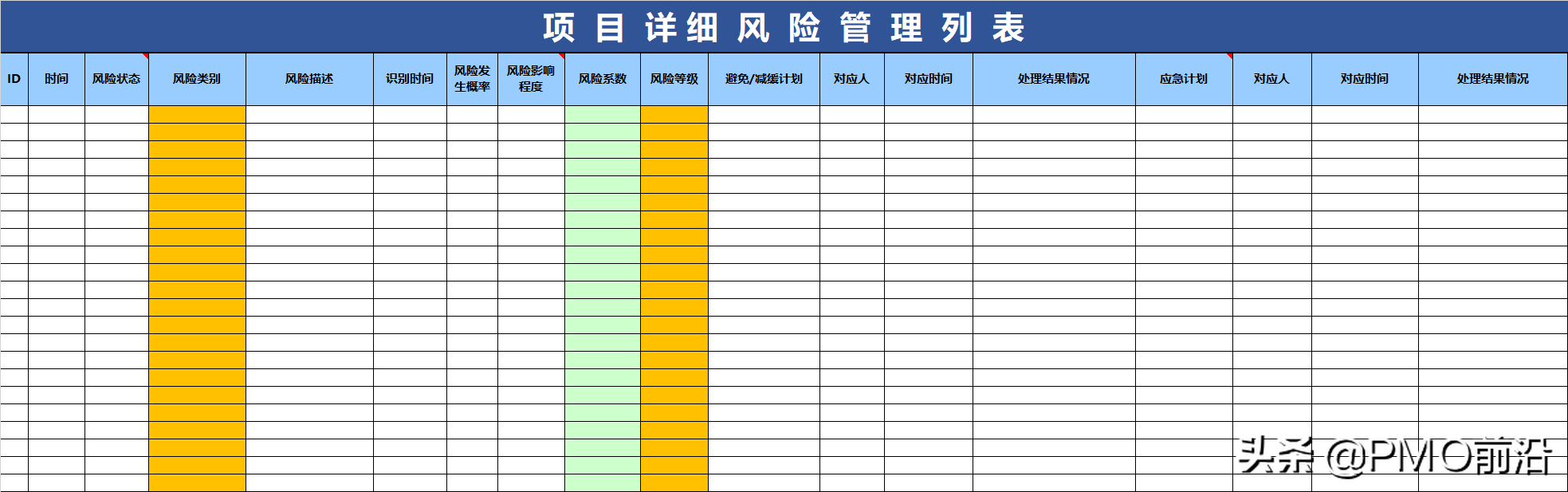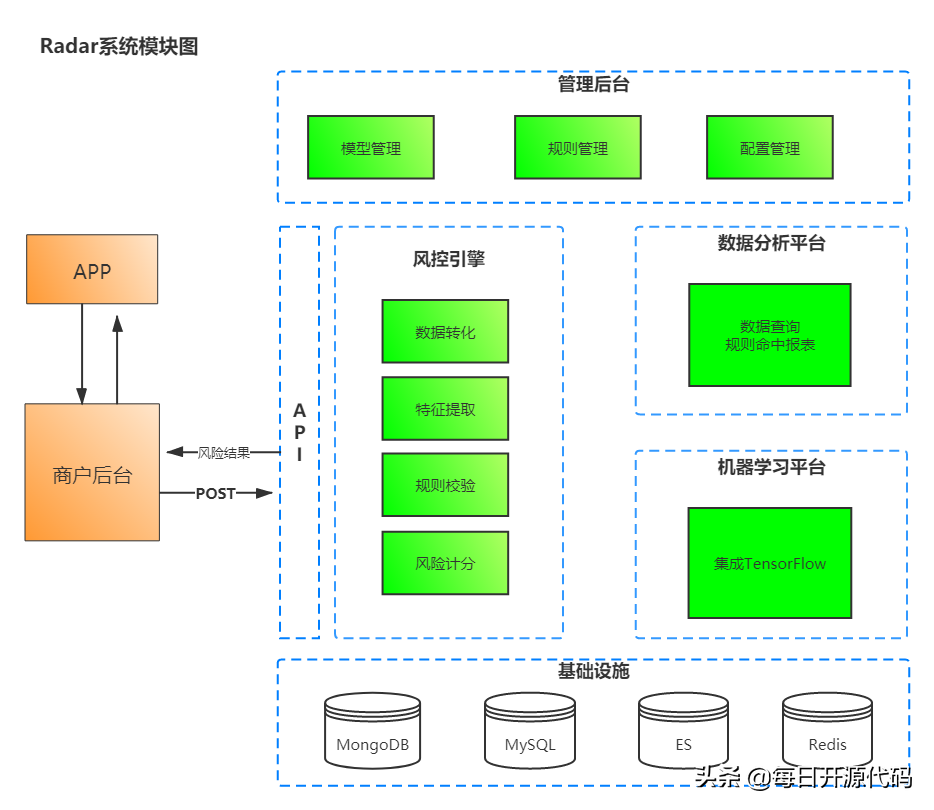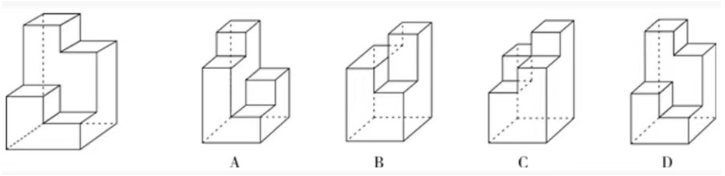ER3、5、6系列路由器搭配AP实现多SSID网段上网的配置实例
一、**应用介绍**
在某些全无线网络覆盖的场景里面一般会有不同类别的用户终端,不同的无线终端需要区分管理,设置不同的网络权限,三层交换机可以划分多个网段,实现不同部门设置在不同的网段,方便管理。
划分多网段还可以隔离广播包,避免网络上因大量广播包而导致的网络传输效率低的问题,但在某些场景下为了节省成本,可以直接使用路由器的多网段功能搭配AP实现多SSID网段上网,节约了三层交换机的费用。
二、**用户需求**
某个中小型购物商场需要通过我们ER 6系列路由器搭配AP实现多SSID网段上网,不同网段获取不同的IP地址段,且各个SSID的网络权限不同,具体需求如下:
(1) 整个商场使用三个无线SSID,一个SSID用于访客连接,一个SSID用于商场职工连接,一个SSID用于安防监控设备连接;
(2) 访客网络:192.168.10.1/24,职工网络:192.168.20.1/24,监控网络:192.168.30.1/24;
(3) 访客SSID网络不能访问职工和监控网络;
具体拓扑图如下:
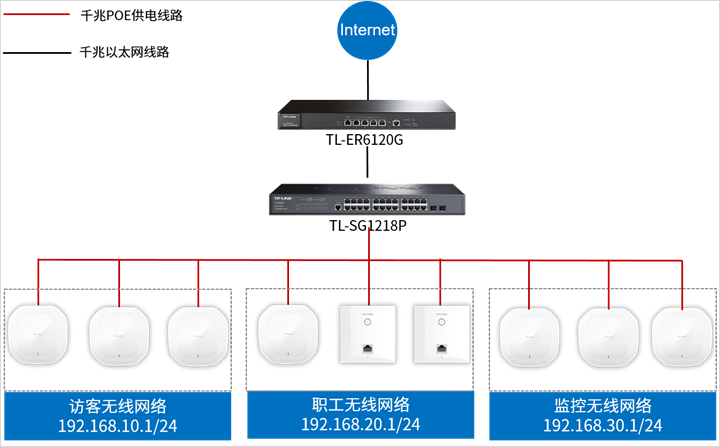
三、**设置方法**
1、**配置路由器上网**
2、**路由器划分多网段**
点击“基本设置>VLAN设置>新增VLAN”,新增VLAN并选择端口成员,设置如下图:
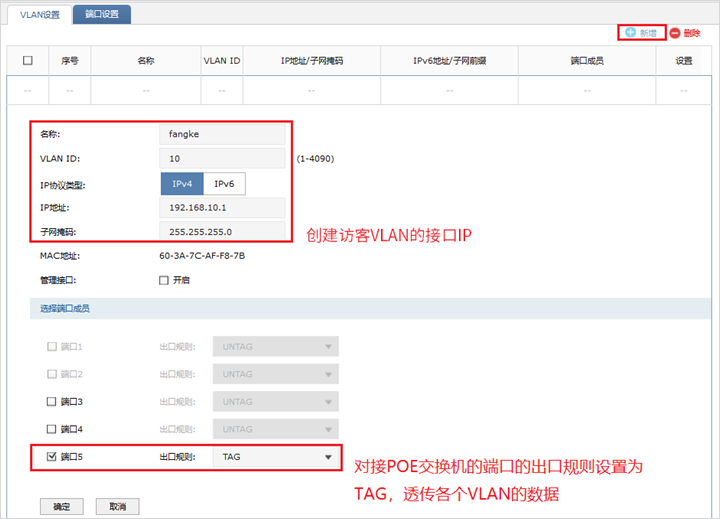
最终创建的三个VLAN接口和路由器默认LAN接口,其中LAN接口中的5口为UNTAG规则的,为管理AP的网段,如下图:
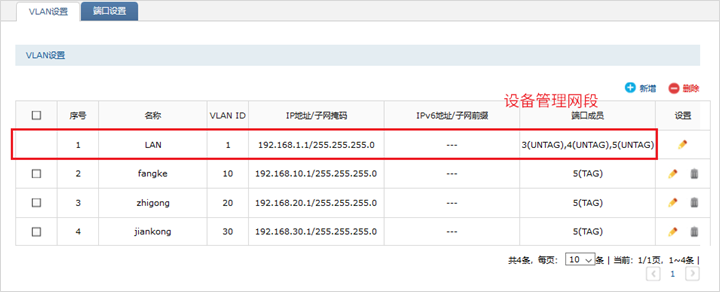
3、**给不同网段设置DHCP服务器**
点击“基本设置>LAN设置>DHCP服务”,新增各个VLAN接口的DHCP服务器,给各个VLAN下的终端分配地址,设置如下图:
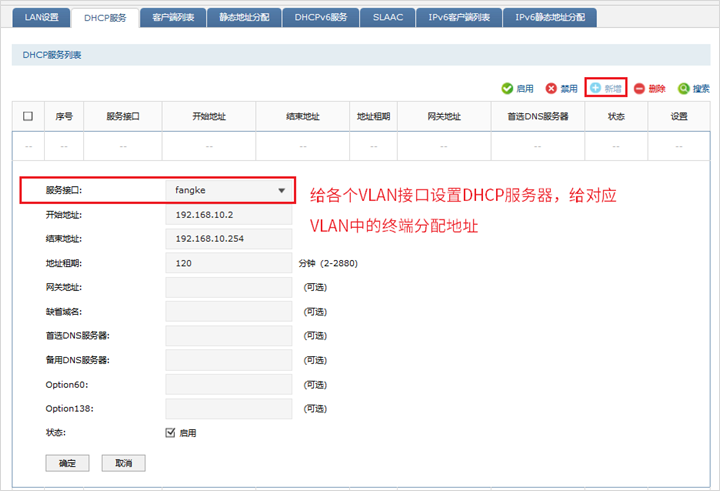
最终各个VLAN接口对应的DHCP服务器如下:
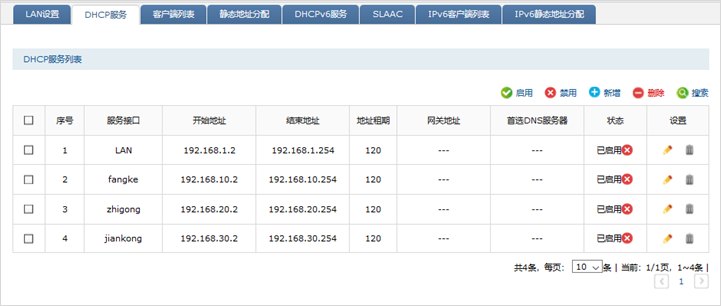
4、**新增无线并绑定AP**
(1) 点击“AP管理>AP设置”,启用路由器的AP管理功能,设置如下图(本例以两台双频AP为例):
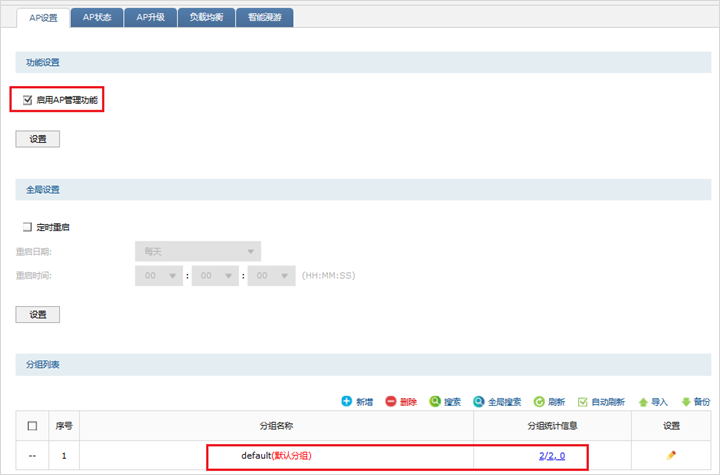
(2) 点击“AP管理>无线服务设置”,新增无线名称并且绑定AP,不同无线名称绑定不同的VLAN ID,具体设置如下图:
创建访客网络的SSID:
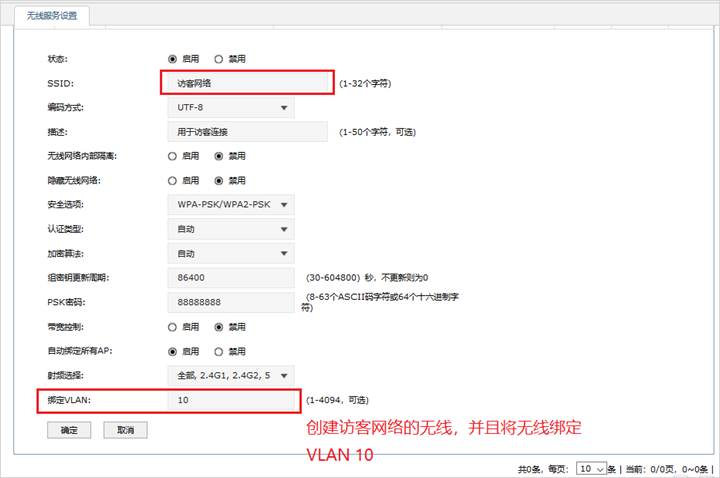
创建职工网络的SSID:
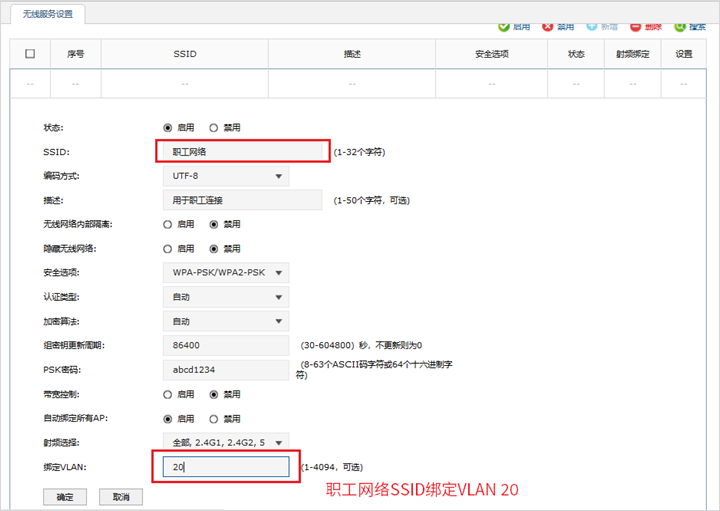
创建监控网络的SSID:

最终创建的三个无线网络名称,并绑定所有的AP设备,如下图:
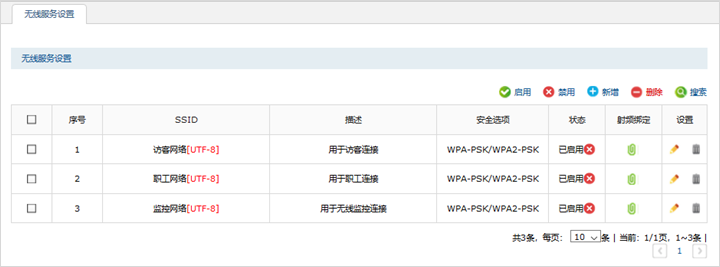
5、**用路由器的访问控制配置访客网络不能访问监控和职工网络**
点击“安全管理>访问控制”,设置阻止访客网络访问其他网段的规则条目,如下图:
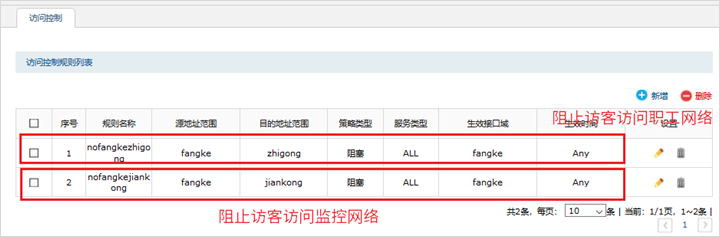
通过以上设置,便可以直接使用路由器的多网段功能搭配AP实现多SSID网段上网。
上篇:
网络—监控网络网段规划指导
下篇:
使用 OSPF 协议(多区域)实现不同路由器间互通
1 即梦智能多帧长达45s视频!连续创作 2 网络故障秒排指南:10 个实战命令从入门到精通 3 win11 连接共享打印机报错:0x00000040 或者 .709或者 .11... 4 链路聚合 vs 堆叠 vs 三层上联,到底啥场景该用谁 5 IT运维服务方案V3.0【拿来即用】 6 县域医院机房和数据中心建设方案(PPT) 7 静态路由: ip192.168.0.1 子路由192.168.1.1 如何做2网... 8 在主路由(192.168.0.1)和子路由(192.168.1.1)上设置动态路... 9 ospf 动态路由,怎么设置, OSPF 实现网段互通 10 从 0 到 1:使用 Loki + Promtail + Grafana 搭建日... 11 VLAN基础+划分详细教程 12 网络—监控网络网段规划指导